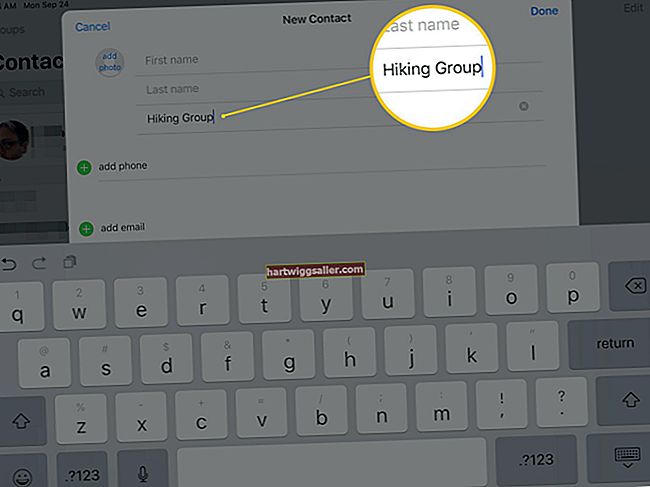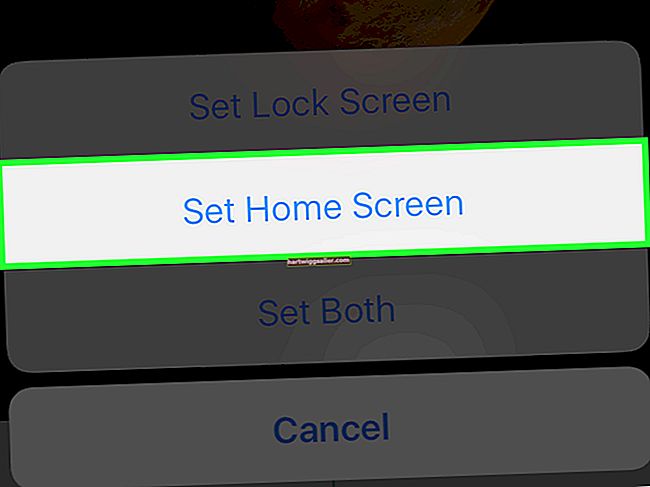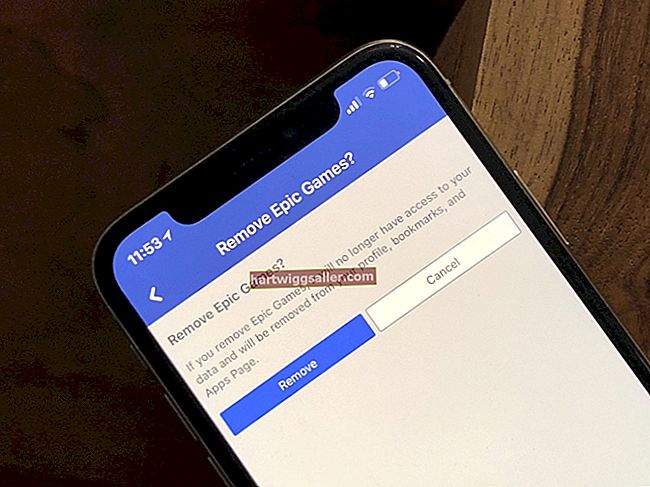আপনার ফেসবুক ব্যবসায়িক পৃষ্ঠায় একটি YouTube ভিডিও লিঙ্ক এম্বেড করা তুলনামূলকভাবে সহজ easy ইউটিউবের শেয়ার অপশনগুলিতে ফেসবুক বোতামটি ক্লিক করলে তা তাৎক্ষণিকভাবে সেখানে ফেলে দেওয়া হবে। পোস্টটি প্রকাশের সময় আপনি যদি শিডিয়ুল করতে চান, আপনাকে লিঙ্কটি অনুলিপি করতে হবে এবং নিজে ফেসবুকে পোস্ট করতে হবে।
দুর্ভাগ্যক্রমে, 2019 হিসাবে, ইউটিউব ভিডিওগুলি যা ফেসবুক পৃষ্ঠার অভ্যন্তরে প্লে হবে এম্বেড করা সম্ভব নয়। তবে আপনি যদি ভিডিওটির মালিক হন তবে আপনি এটি আপনার ইউটিউব অ্যাকাউন্ট থেকে ডাউনলোড করে ফেসবুকে আপলোড করতে পারেন।
আপনার ফেসবুক পৃষ্ঠায় দ্রুত YouTube লিঙ্ক পোস্ট করা
ইউটিউব শেয়ার লিংক পান
আপনি ইউটিউবে যে ভিডিওটি ভাগ করতে চান তাতে যান এবং ভিডিওটির নীচে "ভাগ করুন" আইকনটি ক্লিক করুন। এটি ভাগ করে নেওয়ার উইন্ডোটি খুলবে, যেখানে আপনি "ফেসবুক" আইকনটি ক্লিক করতে পারেন।
এটি আপনাকে আপনার ব্রাউজারের একটি নতুন ট্যাবে নিয়ে যায়, যেখানে আপনি ইতিমধ্যে লগ ইন না করে থাকলে আপনাকে ফেসবুকে লগ ইন করতে হবে। নতুন ট্যাবে আপনি ভিডিওর থাম্বনেইল চিত্র এবং একটি সংক্ষিপ্ত বিবরণ দেখতে পাবেন।
ফেসবুক কনফিগার করুন
ফেসবুক পৃষ্ঠার শীর্ষে, শেয়ার মেনুতে ক্লিক করুন, যা সাধারণত "নিউজ ফিড বা গল্পে ভাগ করুন" এ ডিফল্ট থাকে। "আপনার পরিচালনা করা পৃষ্ঠায় ভাগ করুন" নির্বাচন করুন। শেয়ার মেনুটির নীচে একটি নতুন পৃষ্ঠা মেনু প্রদর্শিত হবে। এটিতে ক্লিক করুন এবং আপনি যে ফেসবুক পৃষ্ঠাটি ভিডিওটি প্রদর্শিত হতে চান তা নির্বাচন করুন।
ডানদিকে "পোস্টিং হিসাবে" মেনু ক্লিক করুন। এখানে, আপনি পোস্টার হিসাবে পোস্টের পাশে কোন অ্যাকাউন্ট প্রদর্শিত হবে তা নির্বাচন করতে পারেন - হয় আপনার ব্যক্তিগত অ্যাকাউন্ট বা আপনার ব্যবসায়ের পৃষ্ঠা অ্যাকাউন্ট।
ভিডিওর বর্ণনার উপরে "এই সম্পর্কে কিছু বলুন ..." বলে সেখানে যদি ইচ্ছা হয় তবে কোনও বার্তা টাইপ করুন।
ফেসবুকে ভাগ কেরো
"ফেসবুকে পোস্ট করুন" এ ক্লিক করুন। ট্যাবটি তত্ক্ষণাত বন্ধ হয়ে যায় এবং পোস্টটি আপনার পৃষ্ঠায় যুক্ত করা হয়।
আপনি যদি পোস্টটি দেখতে চান তবে ফেসবুকে আবার লগইন করুন এবং আপনার ব্যবসায়িক পৃষ্ঠায় যান বা "সাম্প্রতিক পোস্ট" বিভাগে আপনার হোম পৃষ্ঠার ডান মেনুতে প্রদর্শিত পোস্টটি ক্লিক করুন।
একটি ইউটিউব ভিডিও পোস্ট নির্ধারণ
আপনার পোস্টটি যখন আপনার পৃষ্ঠায় প্রদর্শিত হবে আপনি যদি সময় নির্ধারণ করতে চান তবে আপনাকে এটি ম্যানুয়ালি করতে হবে। ইউটিউবের শেয়ার মেনুতে ফেসবুক বোতামটি ক্লিক করা আপনাকে এই বিকল্পটি দেবে না।
ভিডিও শেয়ার লিঙ্কটি অনুলিপি করুন
আপনি যে YouTube ভিডিওটি ভাগ করতে চান তাতে যান এবং "ভাগ করুন" লিঙ্কটি ক্লিক করুন। "ভাগ" উইন্ডোটি খুললে "অনুলিপি করুন" এ ক্লিক করুন।
আপনার পৃষ্ঠায় লিঙ্কটি আটকান
আপনার ফেসবুক পৃষ্ঠায় নেভিগেট করুন এবং "নতুন পোস্ট" ক্লিক করুন। পোস্ট পাঠ্য বাক্সটি ক্লিক করুন এবং তারপরে লিঙ্কটি আটকানোর জন্য কীবোর্ডে Ctrl-V টিপুন।
ভিডিও থাম্বনেল এবং বিবরণ উপস্থিত হওয়ার সাথে সাথেই আপনি লিঙ্কের URL মুছতে পারেন। লিঙ্কের ইউআরএল যেখানে ছিল সেখানে চাইলে একটি বার্তা টাইপ করুন
ভিডিও লিঙ্কটি ভাগ করুন
আপনি যদি ভিডিওটি অবিলম্বে পোস্ট করতে চান তবে "এখনই ভাগ করুন" বোতামটি ক্লিক করুন। আপনি যদি এটি নির্ধারণ করতে চান তবে সেই বোতামটির পাশে তীরটি ক্লিক করুন এবং অন্য বিকল্পটি নির্বাচন করুন।
তফসিল: আপনি যখন ভিডিও পোস্ট করতে চান তখন আপনাকে সময় এবং তারিখ নির্ধারণ করতে দেয়।
পিছনের তারিখ: আগের তারিখের সাথে সাথে ভিডিও পোস্ট করে।
খসড়া সংরক্ষণ: পোস্টটি খসড়া হিসাবে সংরক্ষণ করে, যা আপনি সম্পাদনা করতে এবং পরে পোস্ট করতে পারেন।
ইউটিউব ভিডিও নির্দিষ্ট শুরু সময় দেওয়া
আপনি যদি এই পছন্দটি পছন্দ করেন যে ভিডিওটি শুরুতে না গিয়ে একটি নির্দিষ্ট সময়ে শুরু হয়, আপনি যদি ওয়েব ব্রাউজার ব্যবহার করছেন তবে আপনি এটি ইউটিউবে সেট আপ করতে পারেন। ধরুন, উদাহরণস্বরূপ, আপনি কোনও প্রতিযোগীর ভিডিও ভাগ করছেন এবং আপনার ক্লায়েন্টরা প্রথম 15 সেকেন্ডে এর লোগোটি দেখতে না পাবে। আপনি যেখানে শুরু করতে চান সেখানে ভিডিওতে এগিয়ে যান এবং তারপরে ভিডিওটি বিরতি দিন।
এখন, আপনি "ভাগ করুন" লিঙ্কটি ক্লিক করার পরে, আপনি শেয়ার উইন্ডোর নীচে "স্টার্ট এ 0:15" এর পাশে একটি চেকবক্স দেখতে পাবেন। চেকবক্স ক্লিক করুন। "? T = 15" ইউআরএল এর শেষে এখন একটি টাইম স্ট্যাম্প যুক্ত করা হয়েছে, এটি সূচনা না করে ভিডিওতে 15 সেকেন্ড বাজানো শুরু করবে। আপনি যখন ফেসবুক শেয়ার বিকল্পটি ক্লিক করেন তখন তৈরি লিঙ্কটি তৈরি হয়, বা অন্য যে কোনও শেয়ার বিকল্পের মধ্যেও এই বার স্ট্যাম্প থাকবে, শর্ত থাকে চেকবক্সটি ক্লিক করা।
এই বিকল্পটি ইউটিউবের মোবাইল অ্যাপে উপলভ্য নয়।
ফেসবুকে আপলোড করতে ইউটিউব ভিডিও ডাউনলোড করা
আপনি যদি ইউটিউবে কোনও ভিডিও আপলোড করেন তবে আপনার কাছে এটি ডাউনলোড করার বিকল্প রয়েছে এবং তারপরে এটি ফেসবুকে আপলোড করতে হবে। যে কোনও ওয়েব ব্রাউজারে আপনার ইউটিউব অ্যাকাউন্টে লগ ইন করুন; আপনার অ্যাকাউন্ট আইকনে ক্লিক করুন এবং তারপরে "ইউটিউব স্টুডিও (বিটা)" নির্বাচন করুন।
বাম প্যানেলে ভিডিও ট্যাবে ক্লিক করুন এবং তারপরে আপনি যে ভিডিওটি ডাউনলোড করতে চান তার উপর হোভার করুন। "মেনু" ক্লিক করুন এবং তারপরে "ডাউনলোড" আইকনটি ক্লিক করুন।
আপনার ফেসবুক পৃষ্ঠায় নেভিগেট করুন; "পোস্ট তৈরি করুন" ক্লিক করুন এবং তারপরে "ফটো / ভিডিও যুক্ত করুন" বোতামটি ক্লিক করুন।